
Meta Quest 3 offre un’esperienza di realtà virtuale (VR) coinvolgente adatta alle famiglie. Il suo design consente a più utenti di creare account personalizzati, migliorando il divertimento complessivo. Tuttavia, la configurazione iniziale di un singolo account può essere sconcertante, il che rende l’aggiunta di account aggiuntivi ancora più complicata.
Sebbene sia possibile incorporare più account nel tuo visore Meta Quest 3, è essenziale notare che puoi aggiungere solo fino a tre account aggiuntivi, per un totale di quattro sul dispositivo . Inoltre, il processo di configurazione richiede che l’account principale venga attivato per primo, impedendo la configurazione simultanea con account aggiuntivi.
Navigazione veloce
- Impostazione del tuo account su Meta Quest 3
- Installazione dell’app Meta Horizons
- Aggiungere un altro account su Meta Quest 3
Impostazione del tuo account su Meta Quest 3
Installazione dell’app Meta Horizons

Prima di iniziare, preparati a un processo di configurazione potenzialmente frustrante; la pazienza è fondamentale. Inizia assicurandoti che sia il tuo visore Meta Quest sia i controller siano completamente carichi. Questo passaggio è fondamentale per evitare interruzioni durante la configurazione.
Dopo la carica, indossa l’auricolare e regola le cinghie per una vestibilità comoda. Dovrebbe risultare sicuro e consentire il movimento. Una volta regolato, accendi i controller. Se è la prima volta che utilizzi il dispositivo, potresti vedere delle istruzioni che ti guideranno nella regolazione della vestibilità e delle lenti per il massimo comfort. Segui attentamente queste istruzioni sullo schermo.
Il passo successivo è connettersi a una rete Wi-Fi stabile. Dopo una connessione riuscita, apparirà un prompt che ti chiederà di scaricare l’app Meta Horizon su un dispositivo mobile . Prendi nota di qualsiasi codice di associazione visualizzato, poiché potrebbe essere richiesto in seguito per la configurazione manuale.
In questa fase, il tuo visore potrebbe aver bisogno di un aggiornamento, consentendoti di continuare la configurazione tramite l’app. L’app Meta Horizon ti chiederà di effettuare l’accesso o di creare un nuovo account. Se hai un account da una precedente configurazione di Meta Quest 2, puoi effettuare l’accesso utilizzando quelle credenziali. In caso contrario, scegli di creare un nuovo account utilizzando il tuo profilo Facebook o il tuo indirizzo e-mail .
Trasferisci il tuo account Meta Quest 2 e mantieni l’accesso a tutti gli acquisti precedenti, inclusi i giochi VR. Per iniziare da zero, seleziona “Continua con e-mail” e segui le istruzioni per completare la configurazione del tuo nuovo account.
Dopo aver configurato correttamente il tuo account, verrai indirizzato alla homepage dell’app. Un pop-up ti chiederà di configurare un visore; seleziona quell’opzione e scegli il tuo modello Meta Quest.
Se non vedi la richiesta di configurazione, vai all’icona del tuo profilo, clicca sul menu a tre linee in alto a destra e seleziona “Dispositivi” nella sezione Gestione dispositivi per connetterti a un nuovo dispositivo.
L’app cercherà il tuo auricolare e visualizzerà una conferma quando l’associazione è completa. Se la connessione fallisce, dovrai inserire un codice di associazione manuale che si trova sullo schermo dell’auricolare . Inserisci questo codice nel telefono e i dispositivi si assoceranno correttamente. Se i problemi persistono, prova a riavviare l’auricolare, assicurandoti che il Wi-Fi sia connesso o, se necessario, esegui un ripristino delle impostazioni di fabbrica su Meta Quest per ricominciare.
Aggiungere un altro account su Meta Quest 3
Aggiungere fino a tre account a qualsiasi auricolare
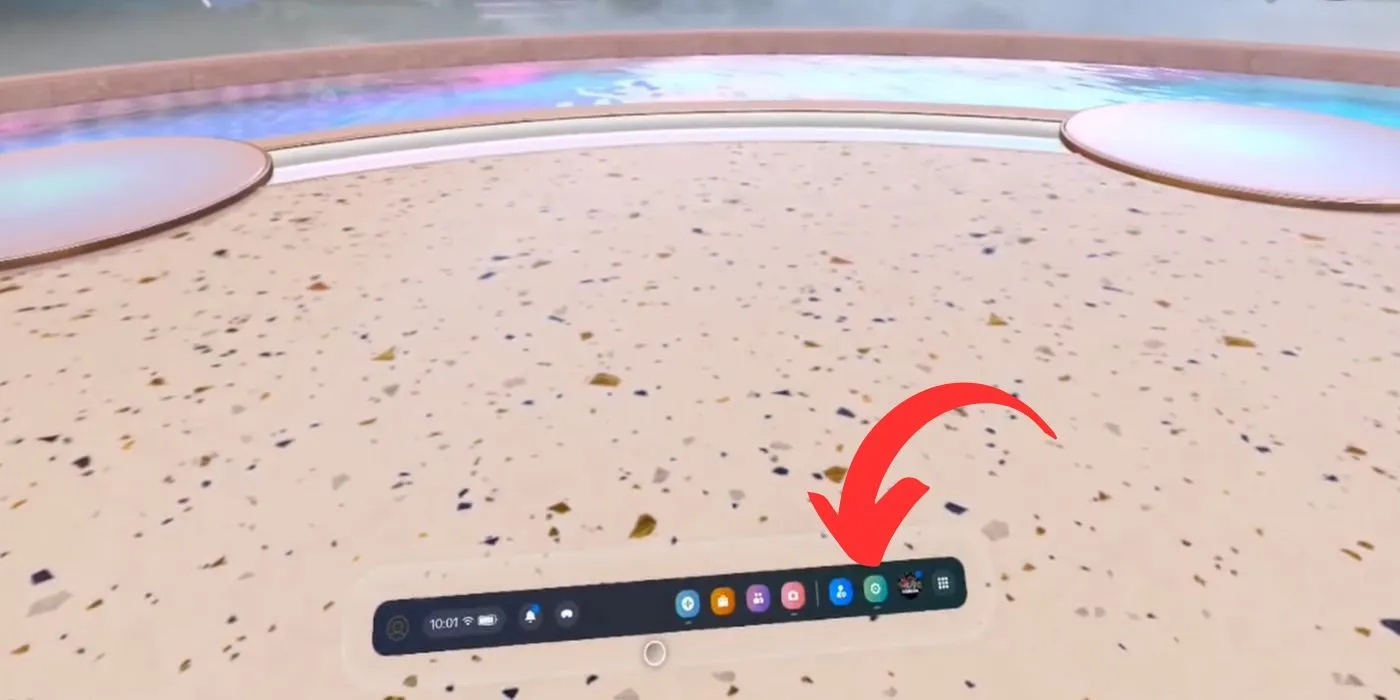
Una volta configurato il tuo account iniziale, puoi facilmente aggiungere altri account al tuo visore Meta Quest. Per iniziare, vai all’icona delle impostazioni nel menu. Se non sei sicuro di quale icona si tratti, passa il mouse sulle icone per chiarimenti.
Accedendo alla schermata delle impostazioni, individua la scheda “Account” , che mostra gli account attualmente collegati al tuo visore. Se hai impostato solo il tuo account iniziale, sarà l’unico visibile. La schermata indicherà anche che puoi aggiungere fino a tre account aggiuntivi e metterà in evidenza che gli amministratori possono gestire le impostazioni per tutti gli account, rendendolo comodo per le famiglie.
Per aggiungere un nuovo account, clicca sul pulsante “Aggiungi account” situato in alto a destra dello schermo . Un pop-up ti chiederà se desideri condividere le app tra gli account: questa opzione può anche essere saltata e modificata in seguito, se necessario.
La condivisione delle app può essere abilitata in seguito dalla scheda Account in Impostazioni. In fondo all’elenco degli account, troverai l’opzione per attivare o disattivare la condivisione delle app quando necessario.
Dopo aver impostato le preferenze di condivisione delle app, assicurati che l’auricolare sia online. Consegna l’auricolare alla persona che sta creando il nuovo account, oppure puoi aiutarla. Seleziona “Continua” una volta che l’auricolare è acceso per il nuovo utente, e il processo di configurazione del nuovo account rispecchierà da vicino quello della configurazione iniziale dell’account.
Quando viene visualizzato il profilo dell’utente corrente, cerca l’opzione “Cambia account” nell’angolo in alto a destra dello schermo per selezionare i diversi utenti che gestiscono Meta Quest 3.




Lascia un commento ▼